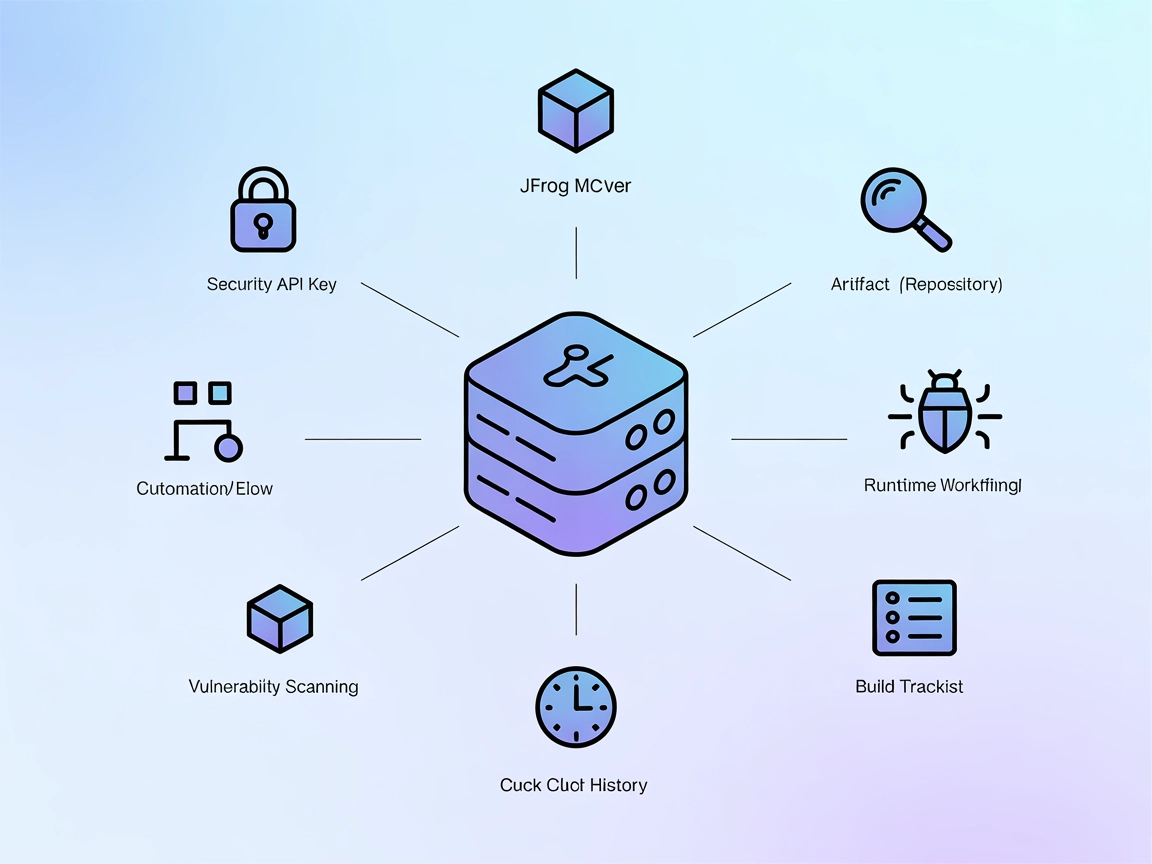Cosa fa il server “JetBrains” MCP?
Il JetBrains MCP Server agisce come un proxy tra i client AI e gli IDE JetBrains come IntelliJ, PyCharm, WebStorm e Android Studio. Collegando gli assistenti AI all’ambiente di sviluppo, abilita flussi di lavoro avanzati in cui gli agenti AI possono interagire direttamente con l’IDE. Questa connettività consente attività come navigazione del codice, gestione di progetti, esecuzione di comandi o accesso ai servizi dell’IDE tramite il Model Context Protocol (MCP). L’integrazione sfrutta il plugin MCP Server per i prodotti JetBrains, rendendo possibile per gli sviluppatori utilizzare modelli linguistici avanzati e strumenti di automazione per ottimizzare lo sviluppo, automatizzare attività ripetitive e fornire suggerimenti intelligenti all’interno dell’interfaccia familiare degli IDE JetBrains.
Elenco dei Prompt
Nessun template di prompt è menzionato nella documentazione disponibile.
Elenco delle Risorse
Nessuna risorsa specifica è elencata nella documentazione disponibile.
Elenco degli Strumenti
Nessuno strumento esplicito è descritto nella documentazione disponibile o in server.py.
Casi d’uso di questo MCP Server
- Automazione IDE: Permetti all’AI di automatizzare attività ripetitive negli IDE JetBrains, come l’esecuzione di build o la gestione di progetti, aumentando così la produttività dello sviluppatore.
- Integrazione cross-IDE: Usa agenti AI per interagire con più IDE JetBrains, supportando flussi di lavoro che coinvolgono diversi linguaggi o tipi di progetto.
- Navigazione AI-powered: Consenti all’AI di assisterti nella navigazione di grandi codebase sfruttando le funzionalità integrate dell’IDE, rendendo l’esplorazione del codice più rapida e intuitiva.
- Comunicazione AI-IDE senza interruzioni: Facilita la comunicazione diretta tra client AI e IDE JetBrains per suggerimenti in tempo reale, completamenti di codice o refactoring.
- Supporto multipiattaforma: Sfrutta la compatibilità del server con IntelliJ, PyCharm, WebStorm e Android Studio per un’integrazione AI uniforme tra i principali strumenti JetBrains.
Come configurarlo
Windsurf
- Assicurati che Node.js e il plugin JetBrains MCP Server siano installati nel tuo IDE JetBrains.
- Apri le impostazioni di configurazione di Windsurf.
- Aggiungi il JetBrains MCP Server modificando il file User Settings (JSON):
{ "mcp": { "servers": { "jetbrains": { "command": "npx", "args": ["-y", "@jetbrains/mcp-proxy"] } } } } - Salva la configurazione e riavvia Windsurf.
- Verifica la connessione al tuo IDE JetBrains.
Protezione delle API Key (Esempio)
{
"mcp": {
"servers": {
"jetbrains": {
"command": "npx",
"args": ["-y", "@jetbrains/mcp-proxy"],
"env": {
"IDE_PORT": "your_ide_port"
}
}
}
}
}
Claude
- Installa il plugin JetBrains MCP Server nel tuo IDE.
- Apri
claude_desktop_config.json(Mac:~/Library/Application Support/Claude/claude_desktop_config.json, Windows:%APPDATA%/Claude/claude_desktop_config.json). - Aggiungi la configurazione MCP server:
{ "mcpServers": { "jetbrains": { "command": "npx", "args": ["-y", "@jetbrains/mcp-proxy"] } } } - Salva e chiudi il file.
- Riavvia Claude Desktop e assicurati che il tuo IDE JetBrains sia aperto.
Protezione delle API Key (Esempio)
{
"mcpServers": {
"jetbrains": {
"command": "npx",
"args": ["-y", "@jetbrains/mcp-proxy"],
"env": {
"IDE_PORT": "your_ide_port"
}
}
}
}
Cursor
- Installa Node.js e il plugin JetBrains MCP Server nel tuo IDE.
- Crea o modifica
.vscode/mcp.jsonnella tua workspace:{ "servers": { "jetbrains": { "command": "npx", "args": ["-y", "@jetbrains/mcp-proxy"] } } } - Salva e riavvia Cursor.
- Verifica la connessione MCP server nel tuo IDE.
Protezione delle API Key (Esempio)
{
"servers": {
"jetbrains": {
"command": "npx",
"args": ["-y", "@jetbrains/mcp-proxy"],
"env": {
"IDE_PORT": "your_ide_port"
}
}
}
}
Cline
- Conferma che Node.js e il plugin MCP Server siano installati nel tuo IDE JetBrains.
- Accedi al file di configurazione di Cline.
- Aggiungi la voce MCP server con:
{ "mcpServers": { "jetbrains": { "command": "npx", "args": ["-y", "@jetbrains/mcp-proxy"] } } } - Salva le modifiche e riavvia Cline.
- Assicurati che il tuo IDE JetBrains sia aperto quando ti connetti.
Protezione delle API Key (Esempio)
{
"mcpServers": {
"jetbrains": {
"command": "npx",
"args": ["-y", "@jetbrains/mcp-proxy"],
"env": {
"IDE_PORT": "your_ide_port"
}
}
}
}
Nota: Sostituisci
"your_ide_port"con la porta reale del webserver integrato del tuo IDE.
Come usare questo MCP nei flussi
Uso di MCP in FlowHunt
Per integrare server MCP nel tuo flusso di lavoro FlowHunt, inizia aggiungendo il componente MCP al tuo flow e collegandolo al tuo agente AI:

Clicca sul componente MCP per aprire il pannello di configurazione. Nella sezione di configurazione MCP di sistema, inserisci i dettagli del tuo server MCP usando questo formato JSON:
{
"jetbrains": {
"transport": "streamable_http",
"url": "https://yourmcpserver.example/pathtothemcp/url"
}
}
Una volta configurato, l’agente AI potrà ora usare questo MCP come strumento con accesso a tutte le sue funzioni e capacità. Ricorda di cambiare "jetbrains" con il nome reale del tuo server MCP, se diverso, e di sostituire l’URL con quello del tuo MCP server.
Panoramica
| Sezione | Disponibilità | Dettagli/Note |
|---|---|---|
| Panoramica | ✅ | Presente un buon riassunto |
| Elenco dei Prompt | ⛔ | Nessun prompt documentato |
| Elenco delle Risorse | ⛔ | Nessuna risorsa documentata |
| Elenco degli Strumenti | ⛔ | Nessuno strumento descritto nei file disponibili |
| Protezione delle API Key | ✅ | Usa env vars per IDE_PORT negli esempi |
| Supporto sampling (meno rilevante in valutazione) | ⛔ | Non menzionato |
In base alla documentazione, JetBrains MCP Server è ben mantenuto e popolare, ma manca di primitive di prompt, risorse e strumenti pubblicamente documentate in questo repository. La configurazione è ben trattata e il supporto per la protezione delle API key è presente. Nel complesso, la sua utilità è elevata per gli utenti di IDE JetBrains, ma la documentazione potrebbe essere più approfondita sulle funzionalità specifiche MCP.
MCP Score
| Ha una LICENSE | ✅ (Apache-2.0) |
|---|---|
| Ha almeno uno strumento | ⛔ |
| Numero di Fork | 54 |
| Numero di Star | 772 |
Domande frequenti
- Cos'è il JetBrains MCP Server?
Il JetBrains MCP Server funge da proxy tra client AI e IDE JetBrains, permettendo agli agenti AI di automatizzare attività, fornire navigazione del codice e interagire con le funzionalità dell’IDE tramite il Model Context Protocol (MCP).
- Quali IDE JetBrains sono supportati?
Il MCP Server è compatibile con IntelliJ IDEA, PyCharm, WebStorm e Android Studio, offrendo supporto multipiattaforma per l’integrazione AI.
- Posso usare l’AI per automatizzare attività nel mio IDE JetBrains?
Sì, con il MCP Server puoi automatizzare attività ripetitive, gestire progetti e utilizzare navigazione e suggerimenti AI direttamente all’interno del tuo IDE JetBrains.
- Come posso proteggere la connessione tra FlowHunt e il mio IDE JetBrains?
Puoi proteggere la configurazione impostando informazioni sensibili come le porte IDE tramite variabili d’ambiente, come mostrato negli esempi di configurazione sopra.
- Esistono template di prompt o risorse integrate per questo MCP Server?
Attualmente, non sono documentati template di prompt specifici o risorse aggiuntive per questo server. L’integrazione si concentra sull’abilitare comunicazione e automazione AI-IDE.
Integra gli IDE JetBrains con FlowHunt
Migliora il tuo flusso di sviluppo collegando gli IDE JetBrains con le capacità AI di FlowHunt tramite il MCP Server.